android auto OPEL CORSA F 2020 Manual de infoentretenimiento (in Spanish)
[x] Cancel search | Manufacturer: OPEL, Model Year: 2020, Model line: CORSA F, Model: OPEL CORSA F 2020Pages: 107, tamaño PDF: 5.03 MB
Page 12 of 107
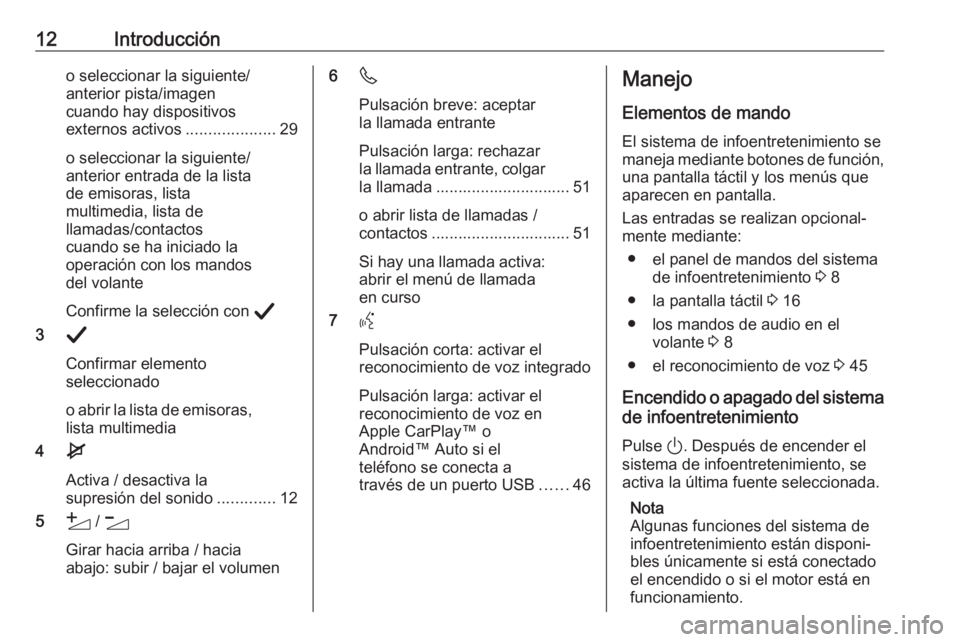
12Introduccióno seleccionar la siguiente/
anterior pista/imagen
cuando hay dispositivos
externos activos ....................29
o seleccionar la siguiente/
anterior entrada de la lista
de emisoras, lista
multimedia, lista de
llamadas/contactos
cuando se ha iniciado la
operación con los mandos del volante
Confirme la selección con A
3 A
Confirmar elemento
seleccionado
o abrir la lista de emisoras,
lista multimedia
4 e
Activa / desactiva la
supresión del sonido .............12
5 Y / Z
Girar hacia arriba / hacia
abajo: subir / bajar el volumen6 6
Pulsación breve: aceptar
la llamada entrante
Pulsación larga: rechazar
la llamada entrante, colgar la llamada .............................. 51
o abrir lista de llamadas /
contactos ............................... 51
Si hay una llamada activa:
abrir el menú de llamada
en curso
7 Y
Pulsación corta: activar el
reconocimiento de voz integrado
Pulsación larga: activar el
reconocimiento de voz en
Apple CarPlay™ o
Android™ Auto si el
teléfono se conecta a
través de un puerto USB ......46Manejo
Elementos de mando
El sistema de infoentretenimiento se
maneja mediante botones de función,
una pantalla táctil y los menús que
aparecen en pantalla.
Las entradas se realizan opcional‐ mente mediante:
● el panel de mandos del sistema de infoentretenimiento 3 8
● la pantalla táctil 3 16
● los mandos de audio en el volante 3 8
● el reconocimiento de voz 3 45
Encendido o apagado del sistema de infoentretenimiento
Pulse ). Después de encender el
sistema de infoentretenimiento, se
activa la última fuente seleccionada.
Nota
Algunas funciones del sistema de
infoentretenimiento están disponi‐
bles únicamente si está conectado
el encendido o si el motor está en
funcionamiento.
Page 15 of 107
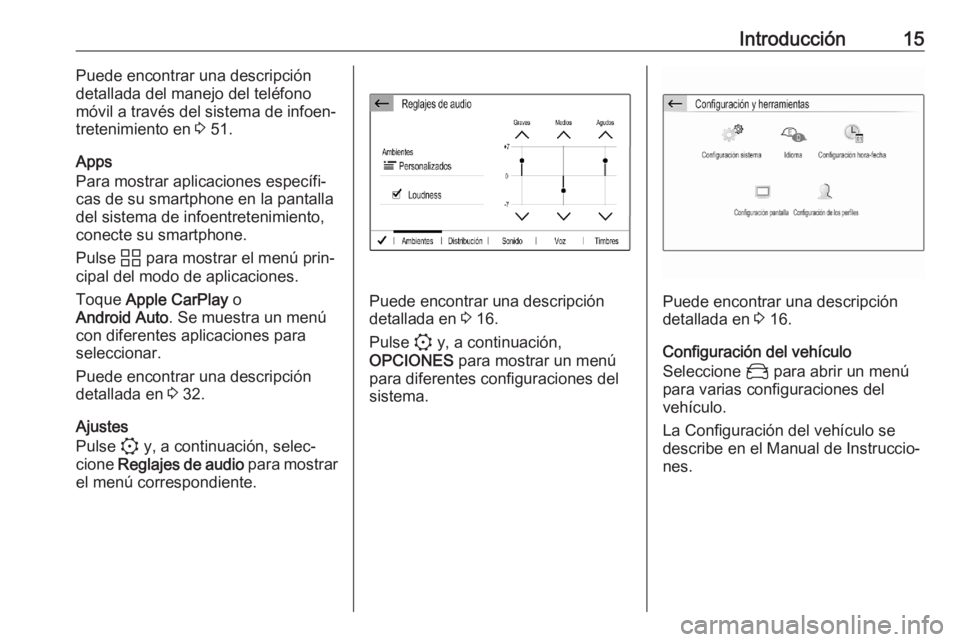
Introducción15Puede encontrar una descripción
detallada del manejo del teléfono
móvil a través del sistema de infoen‐
tretenimiento en 3 51.
Apps
Para mostrar aplicaciones específi‐ cas de su smartphone en la pantalladel sistema de infoentretenimiento,
conecte su smartphone.
Pulse d para mostrar el menú prin‐
cipal del modo de aplicaciones.
Toque Apple CarPlay o
Android Auto . Se muestra un menú
con diferentes aplicaciones para
seleccionar.
Puede encontrar una descripción
detallada en 3 32.
Ajustes
Pulse : y, a continuación, selec‐
cione Reglajes de audio para mostrar
el menú correspondiente.
Puede encontrar una descripción
detallada en 3 16.
Pulse : y, a continuación,
OPCIONES para mostrar un menú
para diferentes configuraciones del
sistema.Puede encontrar una descripción
detallada en 3 16.
Configuración del vehículo
Seleccione _ para abrir un menú
para varias configuraciones del
vehículo.
La Configuración del vehículo se describe en el Manual de Instruccio‐
nes.
Page 32 of 107
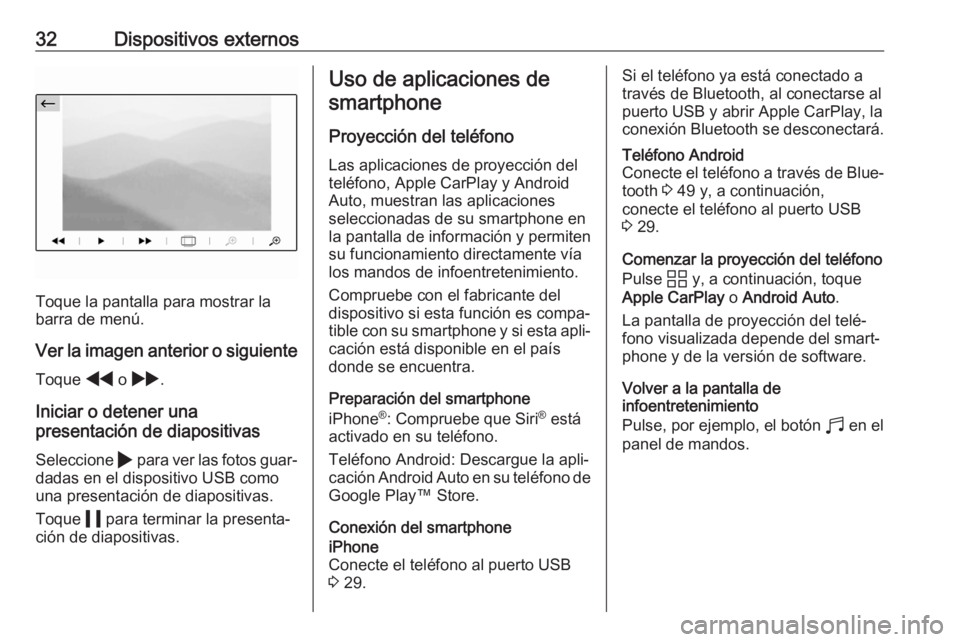
32Dispositivos externos
Toque la pantalla para mostrar la
barra de menú.
Ver la imagen anterior o siguiente Toque f o g .
Iniciar o detener una
presentación de diapositivas
Seleccione 4 para ver las fotos guar‐
dadas en el dispositivo USB como
una presentación de diapositivas.
Toque 5 para terminar la presenta‐
ción de diapositivas.
Uso de aplicaciones de
smartphone
Proyección del teléfono
Las aplicaciones de proyección del
teléfono, Apple CarPlay y Android
Auto, muestran las aplicaciones
seleccionadas de su smartphone en
la pantalla de información y permiten
su funcionamiento directamente vía
los mandos de infoentretenimiento.
Compruebe con el fabricante del
dispositivo si esta función es compa‐
tible con su smartphone y si esta apli‐
cación está disponible en el país
donde se encuentra.
Preparación del smartphone
iPhone ®
: Compruebe que Siri ®
está
activado en su teléfono.
Teléfono Android: Descargue la apli‐
cación Android Auto en su teléfono de Google Play™ Store.
Conexión del smartphoneiPhone
Conecte el teléfono al puerto USB
3 29.Si el teléfono ya está conectado a
través de Bluetooth, al conectarse al
puerto USB y abrir Apple CarPlay, la
conexión Bluetooth se desconectará.Teléfono Android
Conecte el teléfono a través de Blue‐ tooth 3 49 y, a continuación,
conecte el teléfono al puerto USB
3 29.
Comenzar la proyección del teléfono
Pulse d y, a continuación, toque
Apple CarPlay o Android Auto .
La pantalla de proyección del telé‐
fono visualizada depende del smart‐
phone y de la versión de software.
Volver a la pantalla de
infoentretenimiento
Pulse, por ejemplo, el botón b en el
panel de mandos.
Page 46 of 107
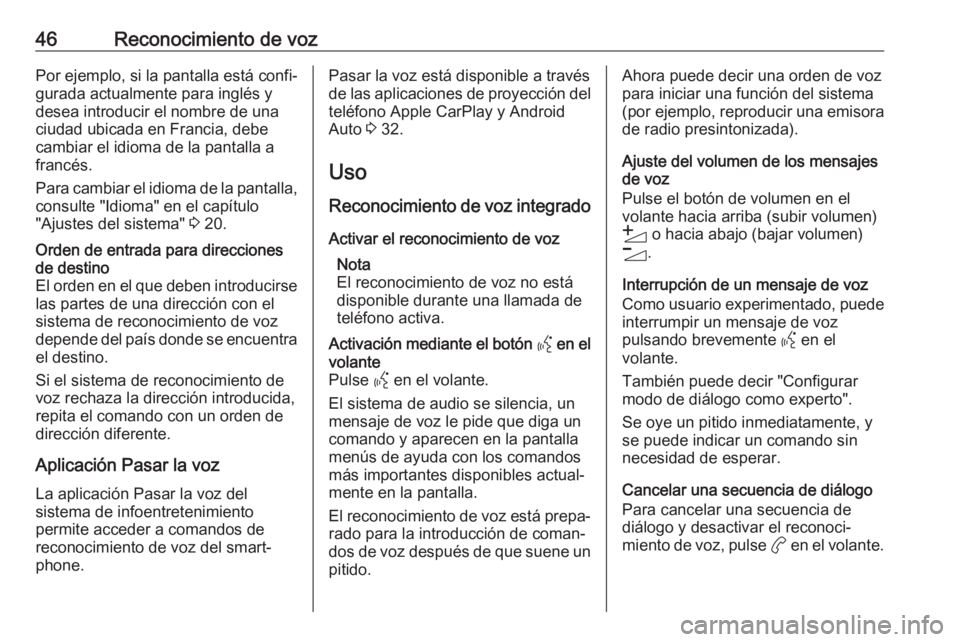
46Reconocimiento de vozPor ejemplo, si la pantalla está confi‐
gurada actualmente para inglés y
desea introducir el nombre de una
ciudad ubicada en Francia, debe
cambiar el idioma de la pantalla a
francés.
Para cambiar el idioma de la pantalla, consulte "Idioma" en el capítulo
"Ajustes del sistema" 3 20.Orden de entrada para direcciones
de destino
El orden en el que deben introducirse las partes de una dirección con el
sistema de reconocimiento de voz
depende del país donde se encuentra
el destino.
Si el sistema de reconocimiento de
voz rechaza la dirección introducida,
repita el comando con un orden de
dirección diferente.
Aplicación Pasar la voz
La aplicación Pasar la voz del
sistema de infoentretenimiento
permite acceder a comandos de
reconocimiento de voz del smart‐
phone.
Pasar la voz está disponible a través
de las aplicaciones de proyección del
teléfono Apple CarPlay y Android Auto 3 32.
Uso
Reconocimiento de voz integrado
Activar el reconocimiento de voz Nota
El reconocimiento de voz no está
disponible durante una llamada de
teléfono activa.Activación mediante el botón Y en el
volante
Pulse Y en el volante.
El sistema de audio se silencia, un
mensaje de voz le pide que diga un
comando y aparecen en la pantalla
menús de ayuda con los comandos más importantes disponibles actual‐
mente en la pantalla.
El reconocimiento de voz está prepa‐ rado para la introducción de coman‐
dos de voz después de que suene un
pitido.Ahora puede decir una orden de voz
para iniciar una función del sistema
(por ejemplo, reproducir una emisora de radio presintonizada).
Ajuste del volumen de los mensajes
de voz
Pulse el botón de volumen en el volante hacia arriba (subir volumen)Y o hacia abajo (bajar volumen)
Z .
Interrupción de un mensaje de voz
Como usuario experimentado, puede
interrumpir un mensaje de voz
pulsando brevemente Y en el
volante.
También puede decir "Configurar
modo de diálogo como experto".
Se oye un pitido inmediatamente, y
se puede indicar un comando sin
necesidad de esperar.
Cancelar una secuencia de diálogo
Para cancelar una secuencia de
diálogo y desactivar el reconoci‐
miento de voz, pulse a en el volante.
Page 64 of 107
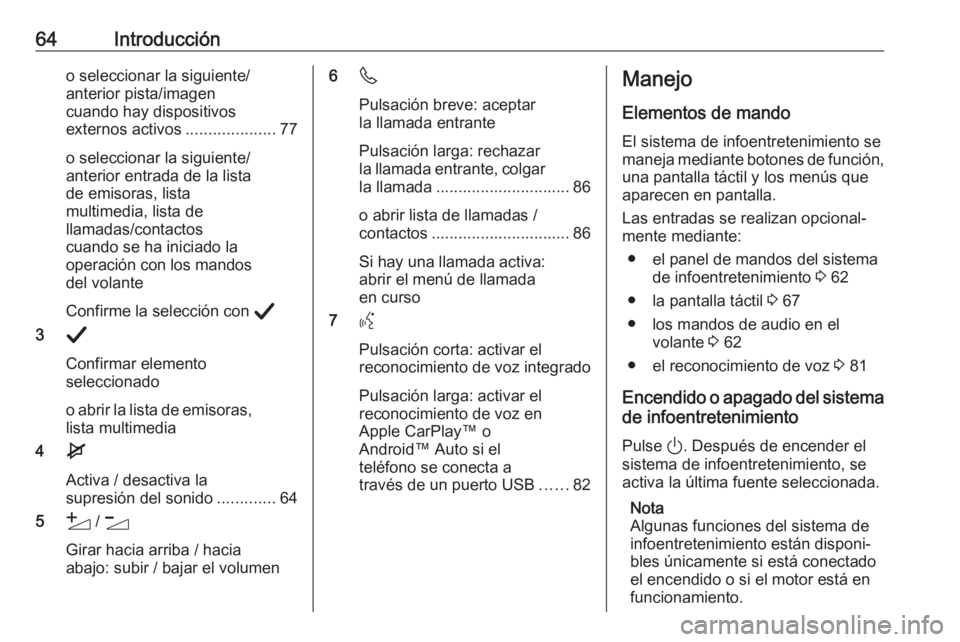
64Introduccióno seleccionar la siguiente/
anterior pista/imagen
cuando hay dispositivos
externos activos ....................77
o seleccionar la siguiente/
anterior entrada de la lista
de emisoras, lista
multimedia, lista de
llamadas/contactos
cuando se ha iniciado la
operación con los mandos del volante
Confirme la selección con A
3 A
Confirmar elemento
seleccionado
o abrir la lista de emisoras,
lista multimedia
4 e
Activa / desactiva la
supresión del sonido .............64
5 Y / Z
Girar hacia arriba / hacia
abajo: subir / bajar el volumen6 6
Pulsación breve: aceptar
la llamada entrante
Pulsación larga: rechazar
la llamada entrante, colgar la llamada .............................. 86
o abrir lista de llamadas /
contactos ............................... 86
Si hay una llamada activa:
abrir el menú de llamada
en curso
7 Y
Pulsación corta: activar el
reconocimiento de voz integrado
Pulsación larga: activar el
reconocimiento de voz en
Apple CarPlay™ o
Android™ Auto si el
teléfono se conecta a
través de un puerto USB ......82Manejo
Elementos de mando
El sistema de infoentretenimiento se
maneja mediante botones de función,
una pantalla táctil y los menús que
aparecen en pantalla.
Las entradas se realizan opcional‐ mente mediante:
● el panel de mandos del sistema de infoentretenimiento 3 62
● la pantalla táctil 3 67
● los mandos de audio en el volante 3 62
● el reconocimiento de voz 3 81
Encendido o apagado del sistema de infoentretenimiento
Pulse ). Después de encender el
sistema de infoentretenimiento, se
activa la última fuente seleccionada.
Nota
Algunas funciones del sistema de
infoentretenimiento están disponi‐
bles únicamente si está conectado
el encendido o si el motor está en
funcionamiento.
Page 66 of 107
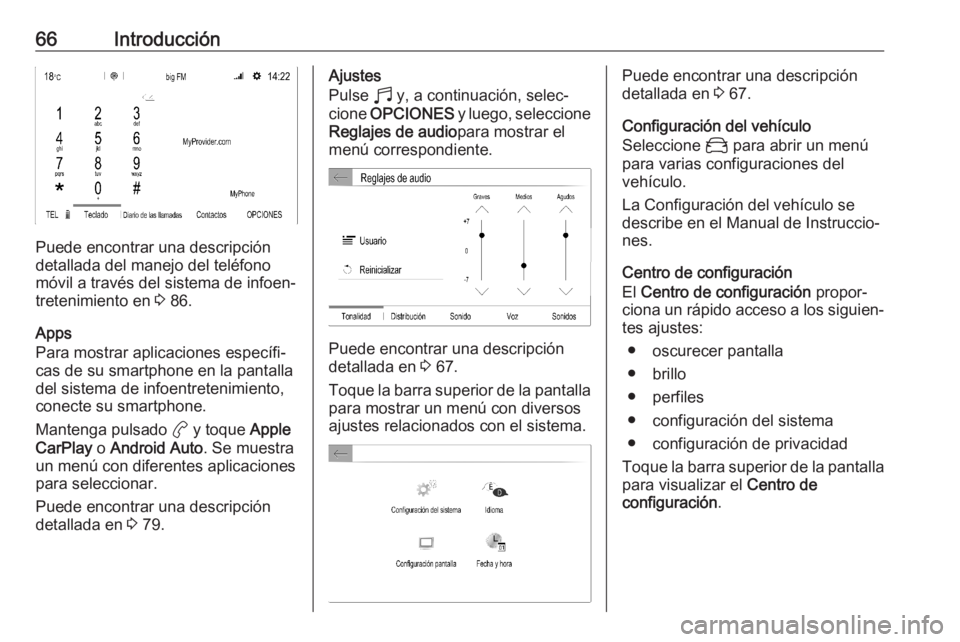
66Introducción
Puede encontrar una descripción
detallada del manejo del teléfono
móvil a través del sistema de infoen‐
tretenimiento en 3 86.
Apps
Para mostrar aplicaciones específi‐ cas de su smartphone en la pantalla
del sistema de infoentretenimiento,
conecte su smartphone.
Mantenga pulsado a y toque Apple
CarPlay o Android Auto . Se muestra
un menú con diferentes aplicaciones
para seleccionar.
Puede encontrar una descripción
detallada en 3 79.
Ajustes
Pulse b y, a continuación, selec‐
cione OPCIONES y luego, seleccione
Reglajes de audio para mostrar el
menú correspondiente.
Puede encontrar una descripción
detallada en 3 67.
Toque la barra superior de la pantalla para mostrar un menú con diversos
ajustes relacionados con el sistema.
Puede encontrar una descripción
detallada en 3 67.
Configuración del vehículo
Seleccione _ para abrir un menú
para varias configuraciones del
vehículo.
La Configuración del vehículo se describe en el Manual de Instruccio‐
nes.
Centro de configuración
El Centro de configuración propor‐
ciona un rápido acceso a los siguien‐ tes ajustes:
● oscurecer pantalla
● brillo
● perfiles
● configuración del sistema
● configuración de privacidad
Toque la barra superior de la pantalla
para visualizar el Centro de
configuración .
Page 79 of 107
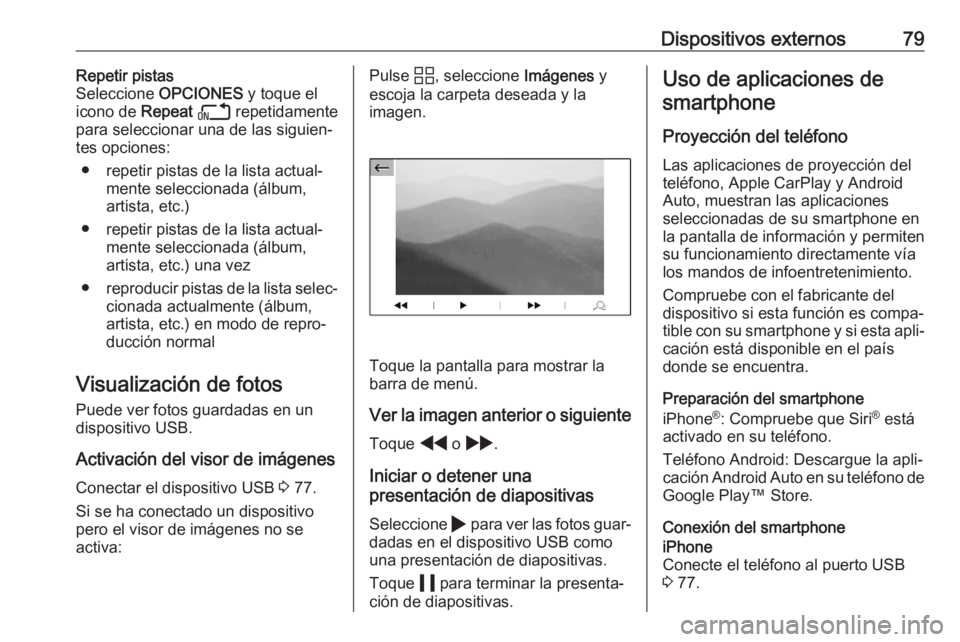
Dispositivos externos79Repetir pistas
Seleccione OPCIONES y toque el
icono de Repeat n repetidamente
para seleccionar una de las siguien‐
tes opciones:
● repetir pistas de la lista actual‐ mente seleccionada (álbum,
artista, etc.)
● repetir pistas de la lista actual‐ mente seleccionada (álbum,
artista, etc.) una vez
● reproducir pistas de la lista selec‐
cionada actualmente (álbum,
artista, etc.) en modo de repro‐
ducción normal
Visualización de fotos
Puede ver fotos guardadas en un
dispositivo USB.
Activación del visor de imágenes
Conectar el dispositivo USB 3 77.
Si se ha conectado un dispositivo
pero el visor de imágenes no se
activa:Pulse d, seleccione Imágenes y
escoja la carpeta deseada y la
imagen.
Toque la pantalla para mostrar la
barra de menú.
Ver la imagen anterior o siguiente Toque f o g .
Iniciar o detener una
presentación de diapositivas
Seleccione 4 para ver las fotos guar‐
dadas en el dispositivo USB como
una presentación de diapositivas.
Toque 5 para terminar la presenta‐
ción de diapositivas.
Uso de aplicaciones de
smartphone
Proyección del teléfono
Las aplicaciones de proyección del
teléfono, Apple CarPlay y Android
Auto, muestran las aplicaciones
seleccionadas de su smartphone en
la pantalla de información y permiten
su funcionamiento directamente vía
los mandos de infoentretenimiento.
Compruebe con el fabricante del
dispositivo si esta función es compa‐
tible con su smartphone y si esta apli‐
cación está disponible en el país
donde se encuentra.
Preparación del smartphone
iPhone ®
: Compruebe que Siri ®
está
activado en su teléfono.
Teléfono Android: Descargue la apli‐
cación Android Auto en su teléfono de Google Play™ Store.
Conexión del smartphoneiPhone
Conecte el teléfono al puerto USB
3 77.
Page 80 of 107
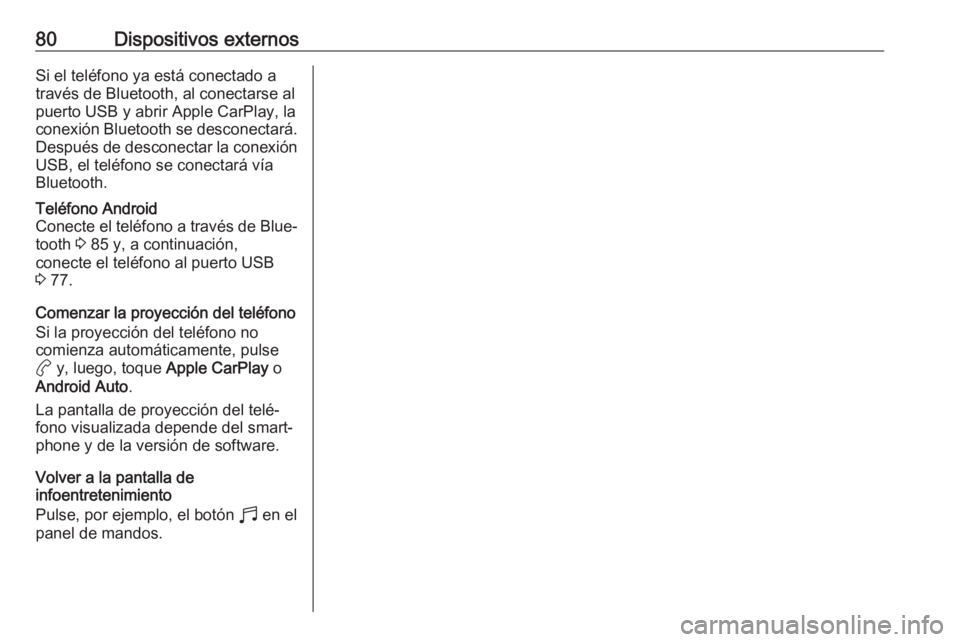
80Dispositivos externosSi el teléfono ya está conectado a
través de Bluetooth, al conectarse al
puerto USB y abrir Apple CarPlay, la
conexión Bluetooth se desconectará. Después de desconectar la conexión
USB, el teléfono se conectará vía
Bluetooth.Teléfono Android
Conecte el teléfono a través de Blue‐ tooth 3 85 y, a continuación,
conecte el teléfono al puerto USB
3 77.
Comenzar la proyección del teléfono
Si la proyección del teléfono no
comienza automáticamente, pulse
a y, luego, toque Apple CarPlay o
Android Auto .
La pantalla de proyección del telé‐
fono visualizada depende del smart‐
phone y de la versión de software.
Volver a la pantalla de
infoentretenimiento
Pulse, por ejemplo, el botón b en el
panel de mandos.
Page 82 of 107
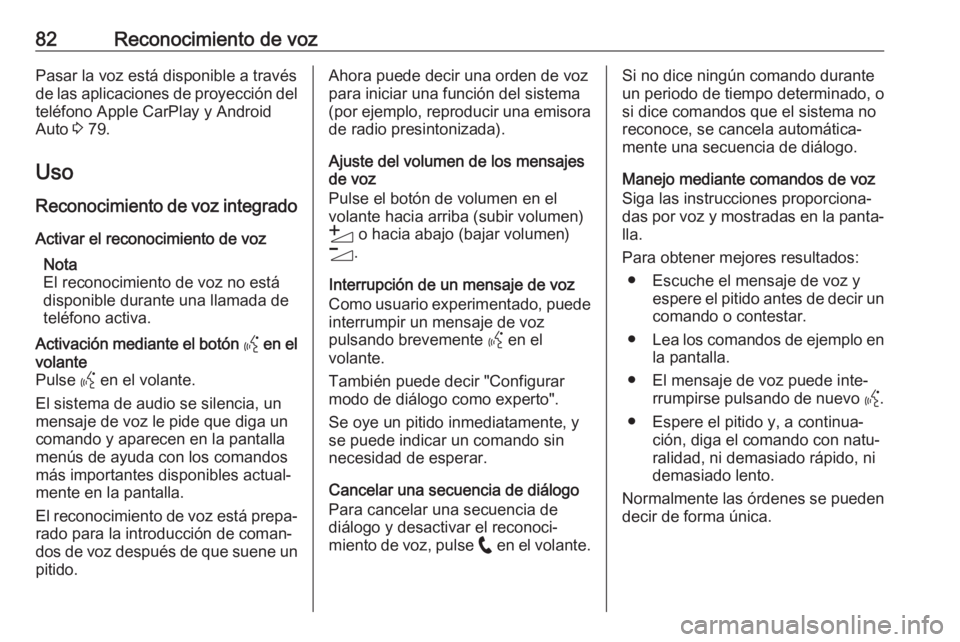
82Reconocimiento de vozPasar la voz está disponible a través
de las aplicaciones de proyección del
teléfono Apple CarPlay y Android
Auto 3 79.
Uso
Reconocimiento de voz integrado Activar el reconocimiento de voz Nota
El reconocimiento de voz no está
disponible durante una llamada de
teléfono activa.Activación mediante el botón Y en el
volante
Pulse Y en el volante.
El sistema de audio se silencia, un
mensaje de voz le pide que diga un
comando y aparecen en la pantalla
menús de ayuda con los comandos
más importantes disponibles actual‐
mente en la pantalla.
El reconocimiento de voz está prepa‐ rado para la introducción de coman‐
dos de voz después de que suene un
pitido.Ahora puede decir una orden de voz
para iniciar una función del sistema
(por ejemplo, reproducir una emisora de radio presintonizada).
Ajuste del volumen de los mensajes
de voz
Pulse el botón de volumen en el volante hacia arriba (subir volumen)Y o hacia abajo (bajar volumen)
Z .
Interrupción de un mensaje de voz
Como usuario experimentado, puede
interrumpir un mensaje de voz
pulsando brevemente Y en el
volante.
También puede decir "Configurar
modo de diálogo como experto".
Se oye un pitido inmediatamente, y
se puede indicar un comando sin
necesidad de esperar.
Cancelar una secuencia de diálogo
Para cancelar una secuencia de
diálogo y desactivar el reconoci‐
miento de voz, pulse w en el volante.Si no dice ningún comando durante
un periodo de tiempo determinado, o
si dice comandos que el sistema no
reconoce, se cancela automática‐
mente una secuencia de diálogo.
Manejo mediante comandos de voz
Siga las instrucciones proporciona‐
das por voz y mostradas en la panta‐
lla.
Para obtener mejores resultados: ● Escuche el mensaje de voz y espere el pitido antes de decir un
comando o contestar.
● Lea los comandos de ejemplo en
la pantalla.
● El mensaje de voz puede inte‐ rrumpirse pulsando de nuevo Y.
● Espere el pitido y, a continua‐ ción, diga el comando con natu‐ralidad, ni demasiado rápido, ni
demasiado lento.
Normalmente las órdenes se pueden decir de forma única.